
Warum Bildformate in Google Slides wichtig sind
Wissen Sie, wie wichtig es ist, das richtige Bildformat in Google Slides auszuwählen? Die richtigen Bilder können nicht nur Ihre Präsentation ansprechend aussehen lassen, sondern auch beeinflussen, wie schnell Ihre Folien geladen und abgespielt werden.
Die Bildqualität und das Format haben einen großen Einfluss darauf, wie Ihre Folien aussehen: Bilder mit niedriger Auflösung können Inhalte verschwommen erscheinen lassen, während übermäßig große Dateien Ihre Präsentation verlangsamen könnten. Deshalb ist es wichtig, zu wissen, wie man Bilder auswählt und optimiert – eine nützliche Fähigkeit, die jeder Präsentator haben sollte.
Wenn Sie den Prozess erleichtern möchten, empfehle ich, KI-Präsentationsgeneratoren wie Smallppt auszuprobieren. Es kann Ihnen helfen, schnell professionelle Folienlayouts und -designs zu erstellen, damit Sie sich mehr auf den Inhalt selbst konzentrieren können.
In diesem Leitfaden werde ich Sie durch drei gängige Bildformate führen – JPEG, PNG und SVG – und einige praktische Tipps zur Optimierung geben, die Ihnen helfen, Präsentationen zu erstellen, die großartig aussehen und reibungslos ablaufen.
Drei wesentliche Bildformate für Google Slides
1. JPEG: Perfekt für Fotos und detaillierte Bilder
JPEG (Joint Photographic Experts Group Format) ist eines der beliebtesten Bildformate, besonders geeignet für Fotos und detaillierte Bilder. JPEGs sind komprimiert, was bedeutet, dass sie weniger Speicherplatz benötigen, ohne zu viel Qualität zu verlieren. Das macht sie ideal für Diashows mit hochauflösenden Fotos und sorgt dafür, dass Ihre Präsentation reibungslos abläuft, ohne lange Ladezeiten.
Vorteile: Hohe Auflösung, kleinere Dateigröße, weit verbreitete Unterstützung.
Nachteile: Verlustbehaftete Kompression – mehrmaliges Speichern kann die Bildqualität leicht verringern.
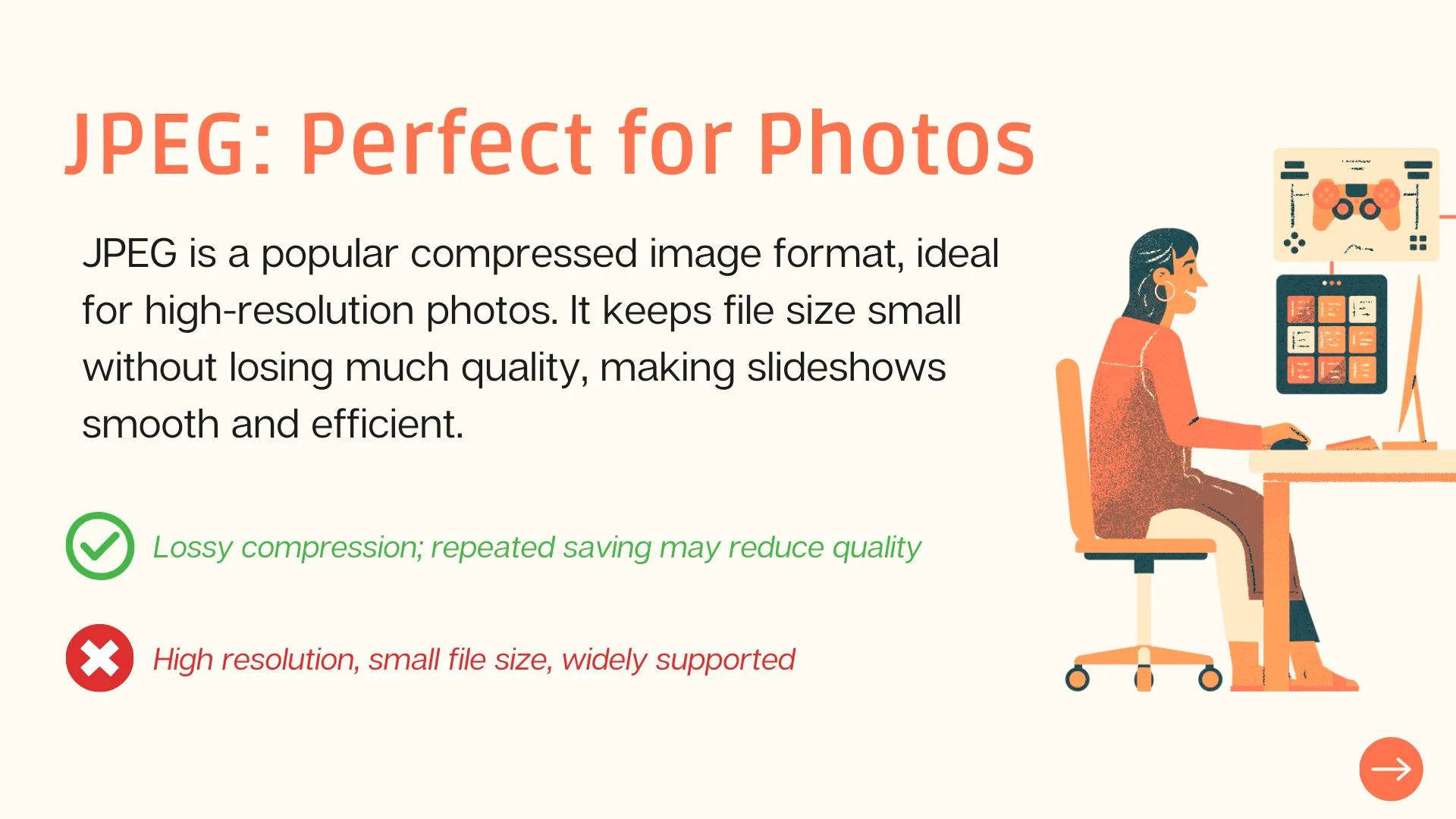
Am besten geeignet für:
- Hintergrundbilder
- Vollseitige Fotos
- Detaillierte Illustrationen
Wenn ich Folien erstelle, verwende ich oft JPEG-Bilder, da sie meine Präsentationen poliert und professionell aussehen lassen, während sie auch bei vielen Bildern eine reibungslose Leistung bieten.
2. PNG: Ideal für Grafiken mit Transparenz
PNG (Portable Network Graphics) unterstützt verlustfreie Kompression und transparente Hintergründe, was es perfekt für professionelle Grafiken und Logos macht. PNG-Bilder bleiben klar und detailliert, was besonders nützlich für Grafiken ist, die sich über andere Elemente legen müssen oder Transparenz beibehalten müssen.
Vorteile: Verlustfreie Kompression, unterstützt Transparenz, behält scharfe Kanten bei.
Nachteile: Dateien sind normalerweise größer als JPEGs.
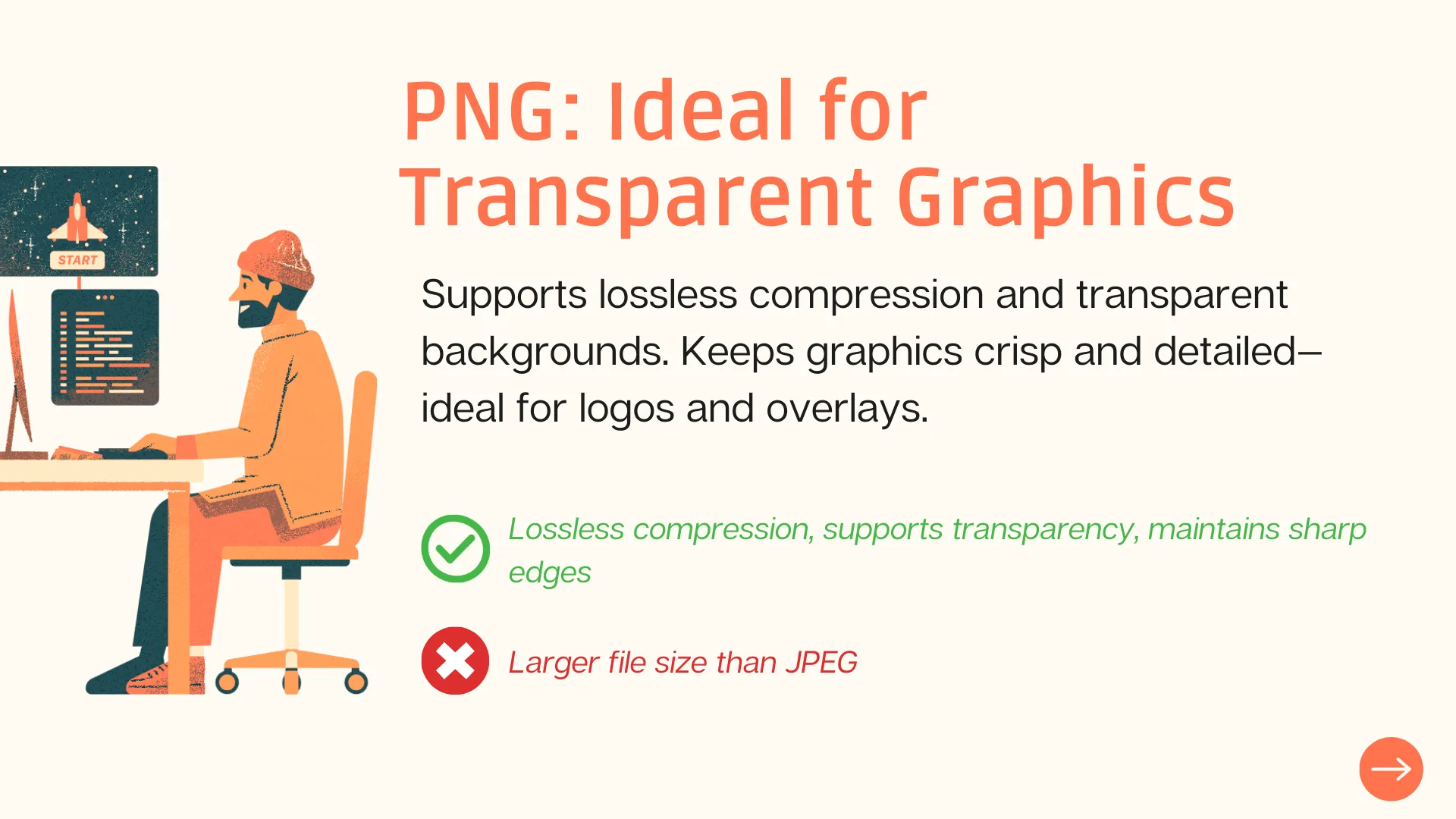
Am besten geeignet für:
- Logos und Icons
- Diagramme oder Grafiken mit transparenten Hintergründen
- Grafiken, die scharfe Kanten benötigen oder sich sauber über andere Elemente legen müssen
Ich verwende gerne PNGs für Logos oder Icons in meinen Folien, da sie meine visuellen Inhalte sauber und professionell aussehen lassen und meiner Marke helfen, sich abzuheben.
3. SVG: Am besten für skalierbare Grafiken
SVG (Scalable Vector Graphics) ist ein Vektorformat, das in jeder Größe scharf bleibt, was es perfekt für Grafiken macht, die skaliert werden müssen. Google Slides unterstützt keine direkten SVG-Uploads, aber Sie können sie zuerst in PNG konvertieren, um Klarheit und Qualität zu erhalten.
Vorteile:Klar in jeder Größe, keine Verzerrung, perfekt für skalierbare Grafiken.
Nachteile:Google Slides unterstützt keine nativen SVG-Uploads, daher ist eine Konvertierung erforderlich.
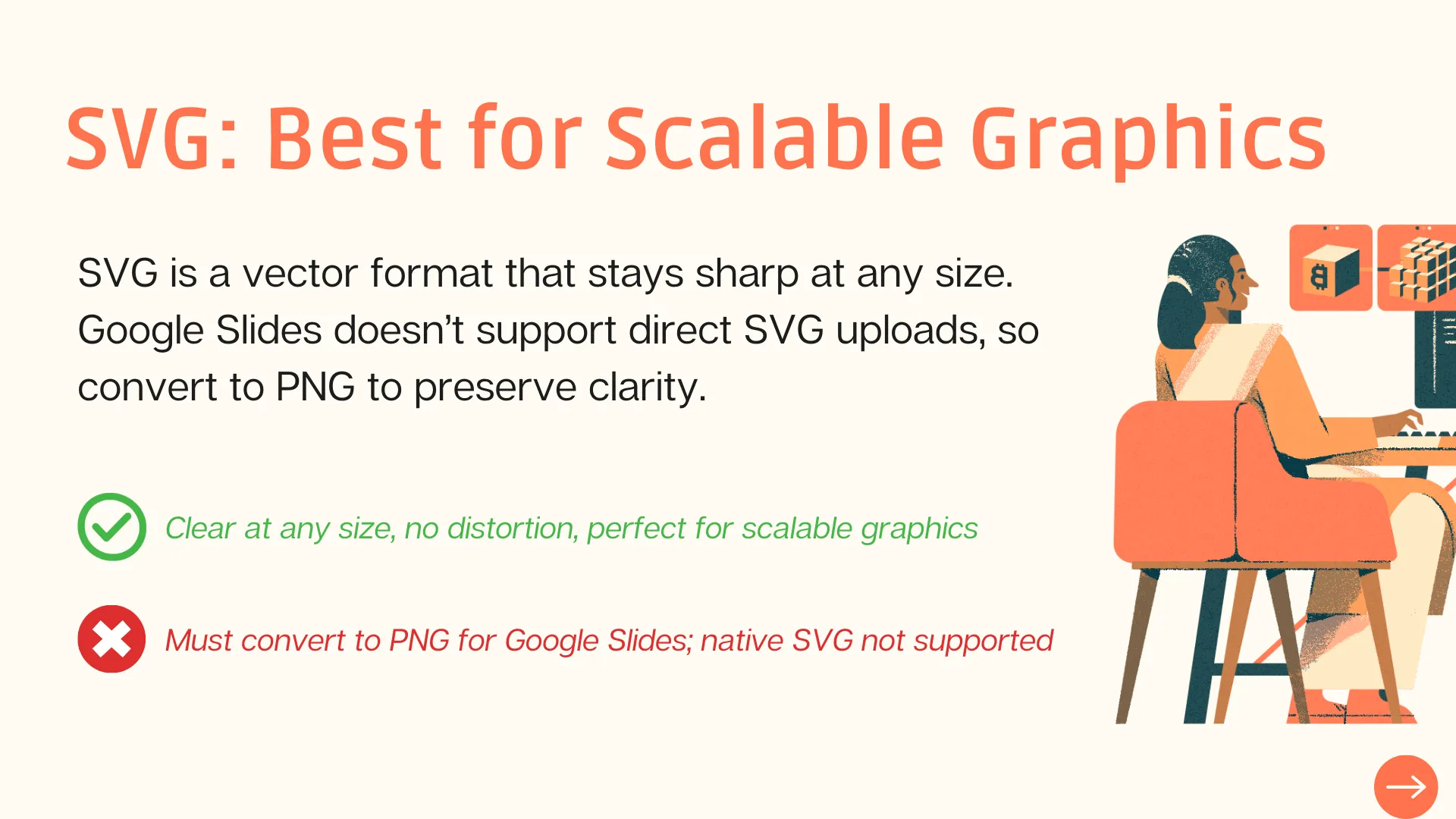
Am besten geeignet für:
- Logos und Icons
- Skalierbare Diagramme oder Grafiken
- Grafiken, die in jeder Größe scharf bleiben müssen
Immer wenn ich Grafiken benötige, die möglicherweise in verschiedenen Layouts resized oder angezeigt werden, konvertiere ich SVGs zuerst in PNGs, bevor ich sie zu meinen Folien hinzufüge. So bleibt alles klar und professionell, egal wie ich die Größe anpasse.
Tipps zur Optimierung von Bildern in Google Slides
Um Ihre Google Slides sowohl visuell ansprechend als auch effizient zu gestalten, sind hier einige Tipps, die ich immer befolge:
– Komprimieren Sie Ihre Bilder
Bevor Sie Bilder zu Ihren Folien hinzufügen, verwenden Sie Bildkompressionstools, um die Dateigröße zu reduzieren und dabei die Klarheit zu bewahren. Dies hilft, Ihre Folien schneller zu laden, ohne die visuelle Qualität zu opfern.
– Halten Sie die Bildauflösung konsistent
Versuchen Sie, während Ihrer gesamten Präsentation die gleiche Auflösung beizubehalten. Konsistenz lässt Ihre Folien poliert und professionell aussehen.
– Überladen Sie Folien nicht mit Bildern
Zu viele hochauflösende Bilder können Ihre Präsentation verlangsamen. Ich versuche, Text und visuelle Elemente auszubalancieren, damit die Folien ansprechend bleiben und reibungslos laufen.
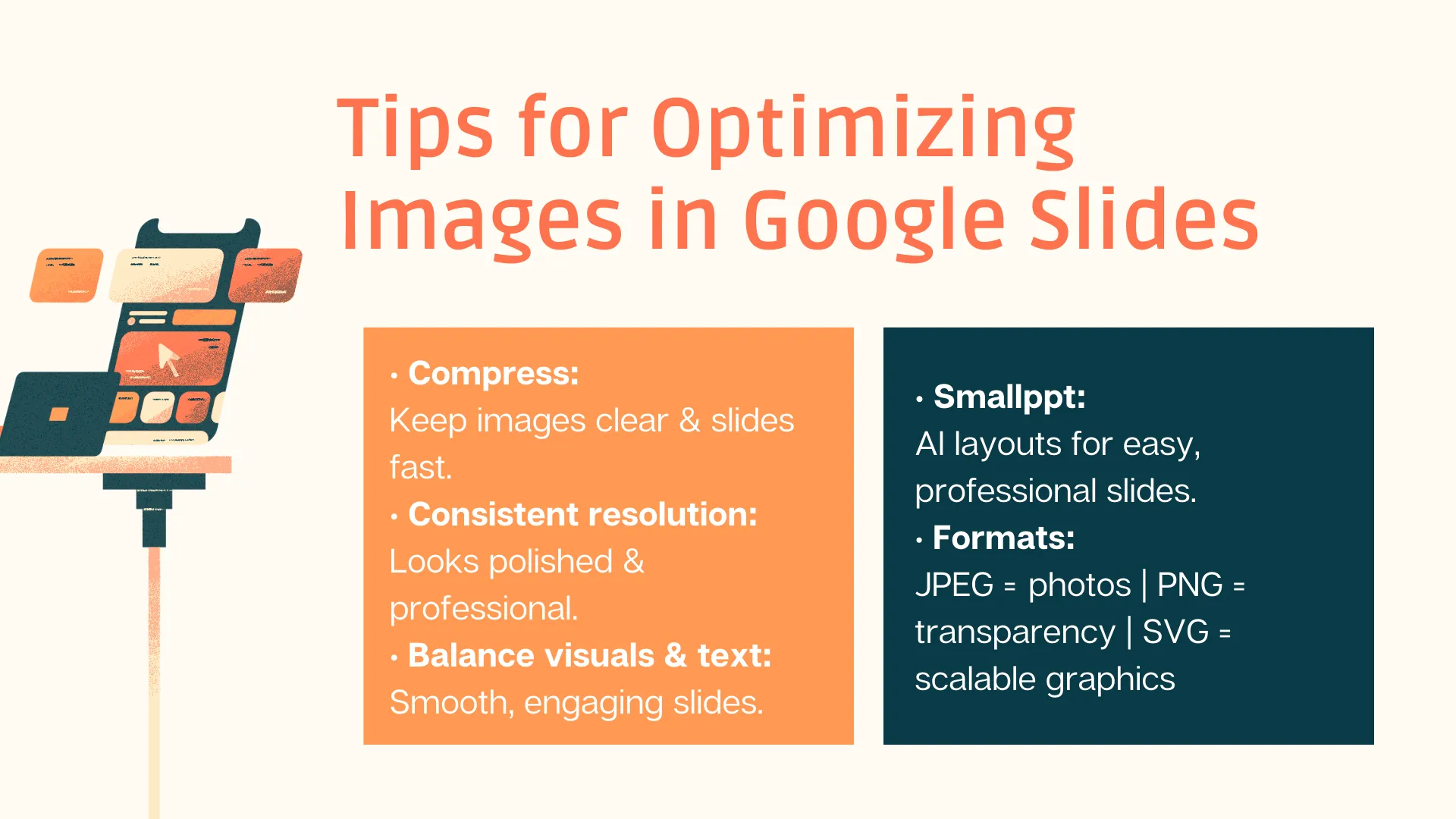
Smallppt für intelligenteres Folien-Design
Smallppt ist ein intelligentes, KI-gestütztes Präsentationstool, das automatisch professionelle, visuell ansprechende Folienlayouts basierend auf Ihrem Inhalt generieren kann. Obwohl es Bilder nicht direkt komprimiert, können die konsistenten Formatierungs- und Designvorschläge indirekt das Gesamterscheinungsbild Ihrer Folien verbessern, sodass Sie sich mehr auf den Inhalt konzentrieren können, anstatt Stunden mit dem Design zu verbringen.
Kurz gesagt, die Wahl der richtigen Bildformate ist der Schlüssel zu einer großartigen Google Slides-Präsentation. JPEG eignet sich am besten für detaillierte Fotos, PNG ist ideal für Grafiken mit Transparenz, und SVG ist perfekt für skalierbare Vektorgrafiken. Mit den intelligenten Layout- und Designhilfen von Smallppt können Sie Folien erstellen, die nicht nur schön, sondern auch reibungslos und effizient laufen.
FAQs: Zu Bildformaten und Google Slides
Q1: Welches Folienformat eignet sich am besten für bildlastige Google Slides?
Für Folien, die mit Bildern gefüllt sind, wähle ich normalerweise JPEG. Es bietet ein gutes Gleichgewicht zwischen Bildqualität und Dateigröße, was hilft, Ihre Präsentation reibungslos zu halten, ohne lange Ladezeiten.
Q2: Warum PNG anstelle von JPEG für Logos in Google Slides verwenden?
Ich bevorzuge PNG für Logos, da es transparente Hintergründe und scharfe Kanten beibehält. So sehen Ihre Logos und Icons professionell und klar aus, unabhängig von dem Hintergrund, auf dem Sie sie platzieren.
Q3: Können SVG-Dateien direkt in Google Slides verwendet werden?
Nicht direkt – Google Slides unterstützt keine nativen SVG-Uploads. Der Trick besteht darin, Ihre SVG-Dateien zuerst in PNG zu konvertieren, was die Klarheit bewahrt und die Kompatibilität sicherstellt.
Q4: Wie kann ich Bilder in einer Diashow für schnelles Laden optimieren?
Sie können Ihre Bilder mit Bildkompressionstools komprimieren, um die Dateigröße zu reduzieren, während sie klar bleiben. Auch die Beibehaltung eines konsistenten Formats und Stils in der gesamten Diashow macht einen großen Unterschied.
Q5: Kann Smallppt die Effizienz bildlastiger Präsentationen verbessern?
Ja! Durch die Vorschläge für intelligente Layouts und die Beibehaltung konsistenter Stile hilft Smallppt dabei, Ihre Folien organisiert und visuell ansprechend zu gestalten, was indirekt dazu beiträgt, dass bildlastige Präsentationen besser laden und aussehen.


